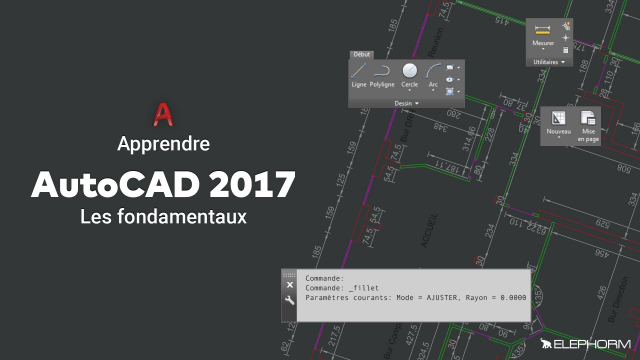Comment Dessiner des Cercles avec Autocad
Découvrez comment dessiner des cercles avec Autocad en utilisant différentes méthodes telles que centre et rayon, centre et diamètre, par deux points, par trois points, et plus encore.
Interface Utilisateur










Les bases du dessin dans Autocad 2017







Les outils d'Autocad 2017
Editer et modifier dans Autocad 2017







Contrôler la visibilité des objets et leur apparence
Modifier les propriétés dans Autocad
Manipuler les calques
Les contenus réutilisables
Les blocs
Les attributs de bloc
Les hachures
Les textes dans Autocad 2017
Dimensionner dans Autocad
Mise en page et impression dans Autocad
Détails de la leçon
Description de la leçon
Dans cette leçon, vous apprendrez de manière détaillée comment dessiner des cercles dans Autocad en utilisant diverses méthodes. La vidéo commence par une présentation des options disponibles pour la commande cercle : centre et rayon, centre et diamètre, par deux points, par trois points, cercle tangent à deux éléments avec un rayon donné, et cercle tangent à trois éléments.
Vous suivrez toutes les étapes nécessaires pour utiliser correctement chaque commande, y compris l'utilisation de l'option Ortho F8, l'entrée de valeurs numériques pour définir les dimensions des cercles, et l'utilisation des outils comme le clic droit pour basculer entre les options de diamètre. À la fin de la leçon, vous serez en mesure de dessiner des cercles de manière efficace en utilisant les différentes techniques proposées.
En bonus, nous vous montrerons comment utiliser la commande ‘ajustée’ dans une prochaine vidéo pour finaliser et nettoyer votre dessin.
Objectifs de cette leçon
À la fin de cette vidéo, vous serez capable de :
- Dessiner des cercles avec des centres et rayons spécifiques.
- Utiliser les commandes pour dessiner des cercles avec un diamètre donné.
- Dessiner des cercles en utilisant des points de tangence.
- Finaliser et nettoyer votre dessin en Autocad.
Prérequis pour cette leçon
Pour tirer le meilleur parti de cette vidéo, vous devez avoir :
- Des connaissances de base en géométrie.
- Une compréhension élémentaire des commandes Autocad.
Métiers concernés
Les compétences abordées dans cette vidéo sont utiles pour les métiers suivants:
- Architecte.
- Dessinateur projeteur.
- Ingénieur mécanique.
- Technicien CAO.
Alternatives et ressources
Les alternatives à Autocad pour le dessin de cercles incluent des logiciels tels que :
- SolidWorks pour la modélisation 3D.
- SketchUp pour des dessins 3D simples.
- FreeCAD pour une option gratuite et open-source.
Questions & Réponses